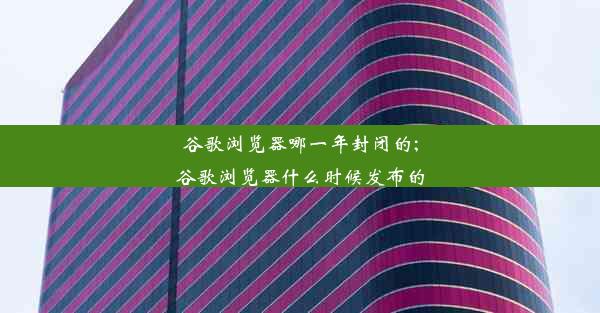浏览器怎么保存账号和密码(浏览器怎么保存账号密码Micr)
 谷歌浏览器电脑版
谷歌浏览器电脑版
硬件:Windows系统 版本:11.1.1.22 大小:9.75MB 语言:简体中文 评分: 发布:2020-02-05 更新:2024-11-08 厂商:谷歌信息技术(中国)有限公司
 谷歌浏览器安卓版
谷歌浏览器安卓版
硬件:安卓系统 版本:122.0.3.464 大小:187.94MB 厂商:Google Inc. 发布:2022-03-29 更新:2024-10-30
 谷歌浏览器苹果版
谷歌浏览器苹果版
硬件:苹果系统 版本:130.0.6723.37 大小:207.1 MB 厂商:Google LLC 发布:2020-04-03 更新:2024-06-12
跳转至官网

随着互联网的普及,越来越多的用户开始使用网络服务,如在线购物、社交媒体等。在这个过程中,账号和密码的安全成为用户关注的焦点。为了方便用户,许多浏览器提供了自动保存账号和密码的功能。本文将详细介绍如何在Microsoft Edge浏览器中保存账号和密码。
什么是浏览器保存账号密码功能
浏览器保存账号密码功能是指用户在登录网站时,浏览器会自动记录用户的账号和密码,并在下次访问该网站时自动填充。这项功能极大地简化了用户的登录过程,提高了使用效率。
Microsoft Edge浏览器保存账号密码的步骤
1. 打开Microsoft Edge浏览器。
2. 在登录页面输入账号和密码。
3. 点击保存按钮,此时浏览器会提示是否保存账号和密码。
4. 点击是或保存,账号和密码就会被保存。
如何查看已保存的账号和密码
1. 打开Microsoft Edge浏览器。
2. 点击右上角的三个点,选择设置。
3. 在设置页面中,找到密码选项。
4. 点击查看所有密码,即可查看已保存的账号和密码。
如何修改或删除已保存的账号和密码
1. 打开Microsoft Edge浏览器。
2. 点击右上角的三个点,选择设置。
3. 在设置页面中,找到密码选项。
4. 点击查看所有密码,进入密码管理页面。
5. 找到需要修改或删除的账号和密码,点击右侧的编辑或删除按钮。
如何启用或禁用浏览器保存账号密码功能
1. 打开Microsoft Edge浏览器。
2. 点击右上角的三个点,选择设置。
3. 在设置页面中,找到密码选项。
4. 在自动填充密码下,可以启用或禁用浏览器保存账号密码功能。
如何确保账号和密码的安全
1. 使用强密码:确保账号密码复杂,包含大小写字母、数字和特殊字符。
2. 定期更改密码:定期更改账号密码,降低密码被破解的风险。
3. 避免在公共网络环境下登录:在公共网络环境下,不要使用浏览器保存账号密码功能,以免密码泄露。
Microsoft Edge浏览器的账号密码保存功能为用户提供了极大的便利,但同时也需要注意账号和密码的安全。通过以上步骤,用户可以轻松地保存、查看、修改和删除账号密码,同时确保账号和密码的安全。希望本文对您有所帮助。